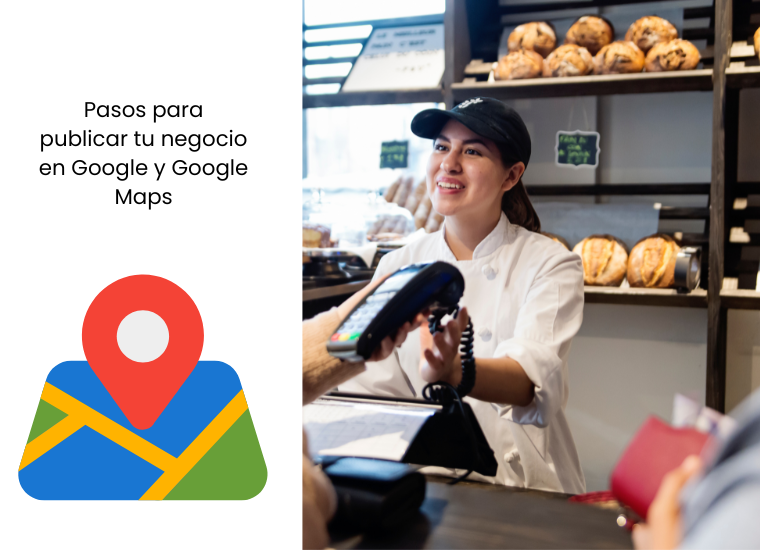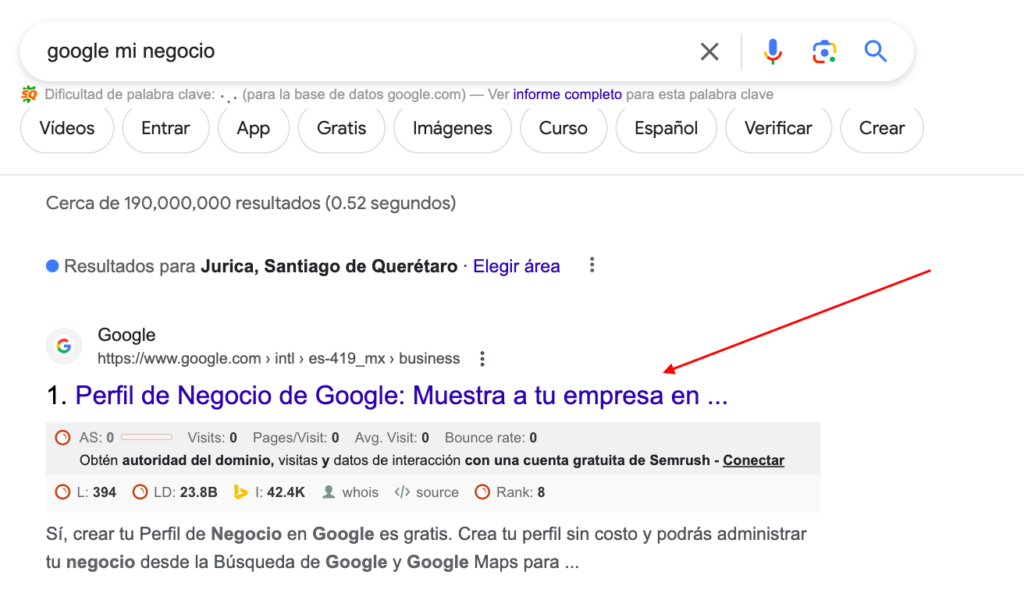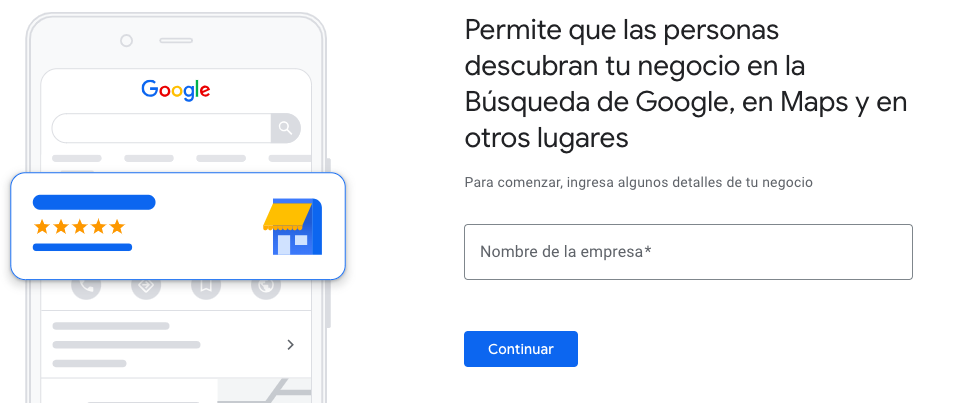Tabla de contenidos
Cómo Solucionar el Error sapp-wp-signon.php y Problemas con Archivos .htaccess Duplicados en WordPress
Hace poco, mi sitio web de WordPress comenzó a mostrar un comportamiento extraño: aunque el sitio estaba en línea y los visitantes podían ver el contenido, yo no podía acceder al escritorio de WordPress para editar nada. Después de investigar, descubrí que el problema estaba relacionado con archivos .htaccess duplicados en varias carpetas del sitio, lo cual era resultado de un hackeo. Si estás enfrentando un problema similar, no te preocupes. En este blog, te explico paso a paso cómo solucioné este error y restauré el funcionamiento normal de mi sitio.
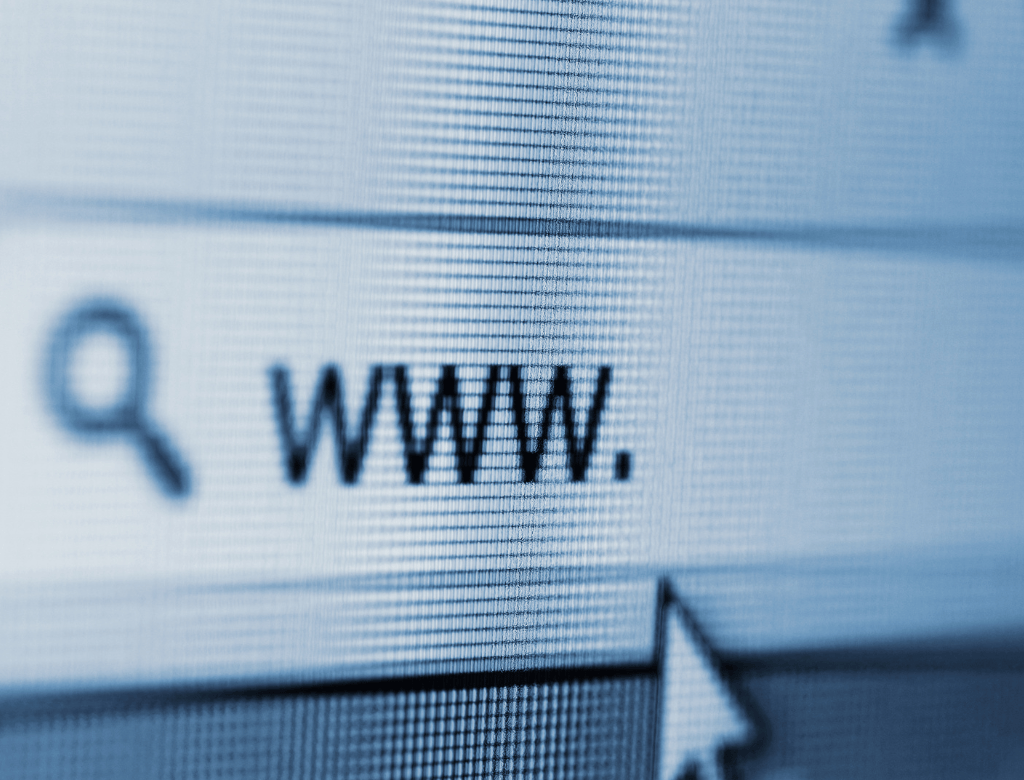
1. ¿Qué es el Error sapp-wp-signon.php?
El error sapp-wp-signon.php suele aparecer cuando hay problemas con la autenticación o la configuración de archivos críticos en WordPress. En mi caso, el problema estaba relacionado con archivos .htaccess duplicados, lo que causaba conflictos en la ejecución del sitio.
Este archivo es esencial para la configuración del servidor, y tener múltiples copias en carpetas incorrectas puede generar errores inesperados.
Cuando el error apareció, mi sitio estaba en línea, pero no podía acceder al escritorio de WordPress para editar páginas, publicar contenido o instalar plugins. Esto me alertó de que algo andaba mal. Para identificar el problema, revisé los archivos de mi servidor a través del Administrador de Archivos de cPanel. Allí descubrí que había múltiples archivos .htaccess en todas las carpetas raíz, y todos tenían la misma fecha de modificación: enero de 2025. Esto me indicó que el problema podría estar relacionado con un hackeo.
2. Eliminar Archivos .htaccess Duplicados
Dado que no podía acceder al escritorio de WordPress, no pude usar plugins para hacer una copia de seguridad. Sin embargo, decidí proceder con la eliminación manual de los archivos .htaccess duplicados. Lo hice directamente desde el Administrador de Archivos de cPanel, revisando cada carpeta raíz y eliminando los archivos sospechosos.
Solo dejé el archivo wp-config.php y la carpeta wp-content, ya que son esenciales para el funcionamiento de WordPress.
De igual manera, si esto te parece difícil de seguir, te recomiendo ver el siguiente video.
4. Reinstalar WordPress
Para asegurarme de que el problema estaba completamente resuelto, descargué una instalación limpia de WordPress desde wordpress.org. En lugar de subir los archivos manualmente a través de FTP, opté por una solución más rápida y sencilla: cargué el archivo ZIP directamente desde el Administrador de Archivos de cPanel.
Pasos detallados:
Descarga la última versión de WordPress: Desde wordpress.org, descargué el archivo ZIP de la instalación más reciente.
Sube el archivo ZIP al servidor: Usé el Administrador de Archivos de cPanel para cargar el archivo ZIP directamente en la raíz de mi sitio.
Descomprime el archivo ZIP: Una vez subido, descomprimí el archivo ZIP directamente en el servidor usando la opción “Extraer” del Administrador de Archivos.
Mueve los archivos a la raíz del dominio: Después de descomprimir, moví todos los archivos y carpetas a la raíz del dominio, sobrescribiendo los archivos existentes excepto wp-config.php y la carpeta wp-content, para mantener mi configuración y contenido intactos.
Nota: Este método es más rápido que usar FTP y es ideal para quienes no están familiarizados con herramientas externas. Sin embargo, asegúrate de no sobrescribir el archivo wp-config.php y la carpeta wp-content, ya que contienen la configuración y el contenido de tu sitio.
Conclusión
Solucionar el error sapp-wp-signon.php y los problemas con archivos .htaccess duplicados fue más sencillo de lo que pensaba. Siguiendo estos pasos, pude restaurar mi sitio sin perder datos. Si tienes alguna pregunta o has enfrentado un problema similar, ¡déjame un comentario! Estaré encantado de ayudarte.
Enviame un mensaje
Más Post
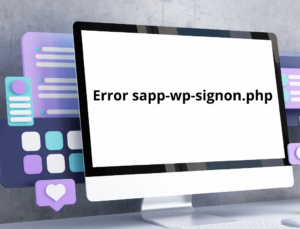
Cómo Solucionar el Error sapp-wp-signon.php
El error sapp-wp-signon.php suele aparecer cuando hay problemas con la autenticación o la configuración de archivos críticos en WordPress.

como hacer publicidad para vender terrenos
¿Estás buscando la mejor estrategia para promocionar la venta de terrenos? En este blog te comparto algunas técnicas que me han funcionado bastante y que también tú puedes utilizar para conseguir leads